宏碁E5-471筆記本U盤重裝win7系統教程
 2020/05/13
2020/05/13
 1450
1450
宏碁E5-471筆記本A面采用有規則的紋路,讓筆記本看起來更加美觀。采用一塊14英寸TN屏,配備高質量的揚聲器,在一定程度上提高語音的通話和接收質量,深受用戶喜愛。那你知道這款筆記本怎么用U盤重裝win7系統嗎?如果你不會的話,現在就跟著教程一起學習吧。

重裝須知:制作啟動盤前要備份好u盤中的重要文件,以免數據丟失。另外打開黑鯊前要關閉所有的殺毒軟件,以免重裝失敗。
一、準備工具
一個8G以上的U盤(建議使用)
官網下載黑鯊裝機大師軟件
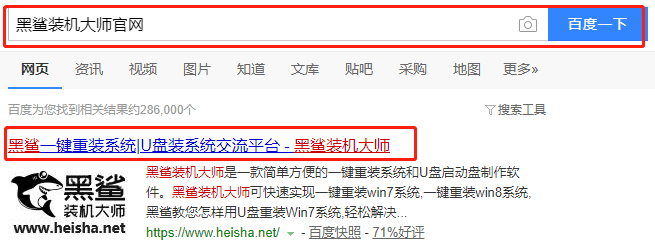
一臺正常使用的電腦
第二步、制作U盤啟動盤
1.將提前準備好的U盤插入電腦后,在打開的黑鯊界面中選擇“U盤模式”進入,選中U盤設備并點擊“制作U盤啟動盤”。
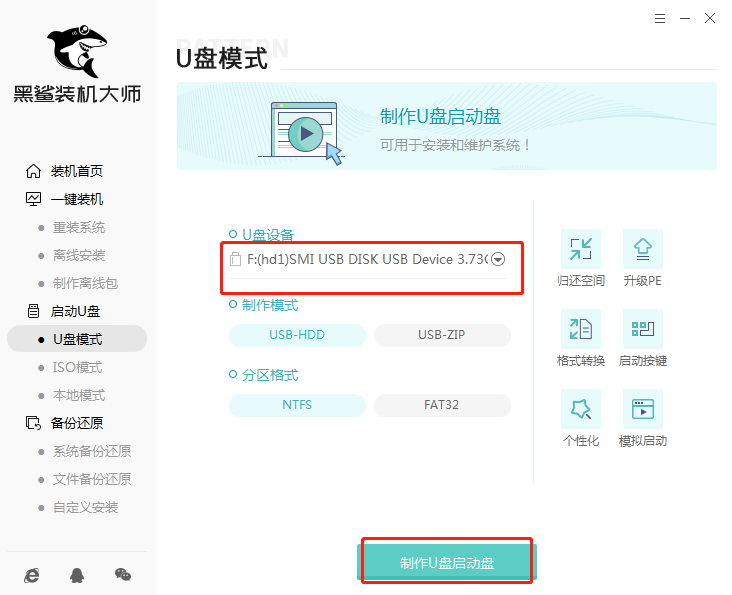
2.在“windows 7”下選擇系統文件進行下載,最后點擊“開始制作”U盤啟動盤。
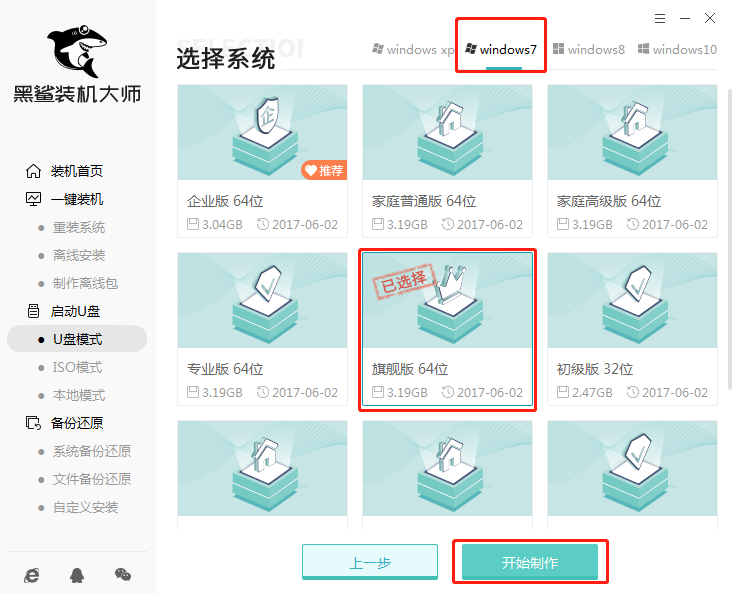
3.開始在彈出的提示窗口中點擊“確定”繼續操作。
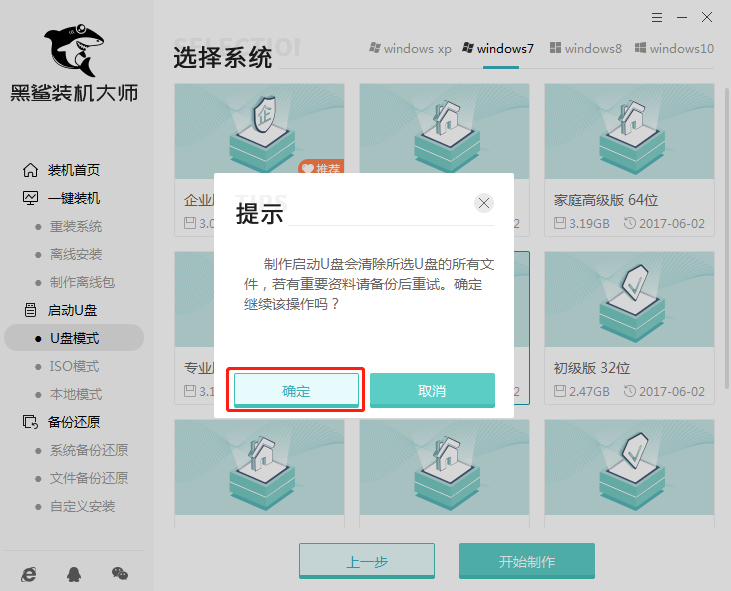
4.黑鯊進入下載win7系統狀態,耐心等待安裝完成。
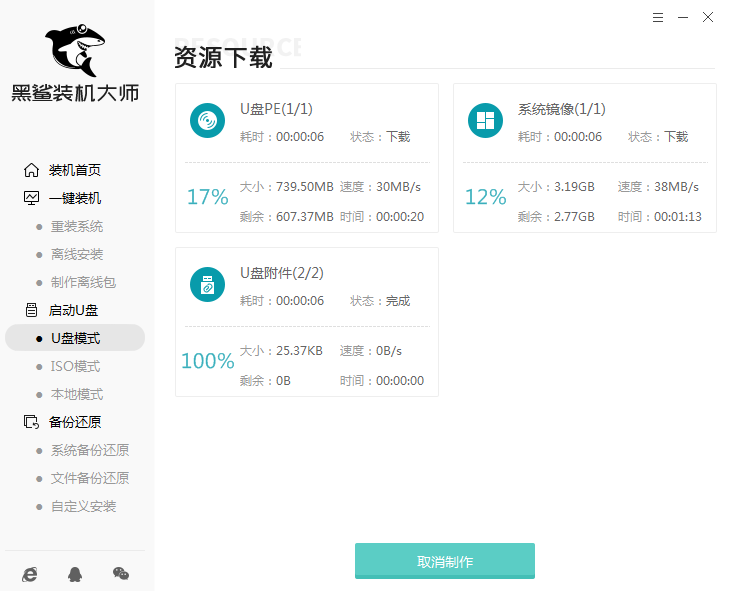
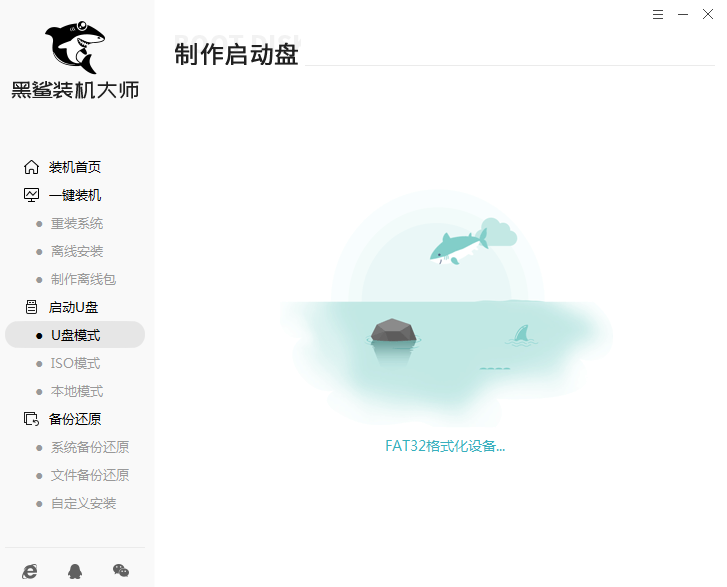
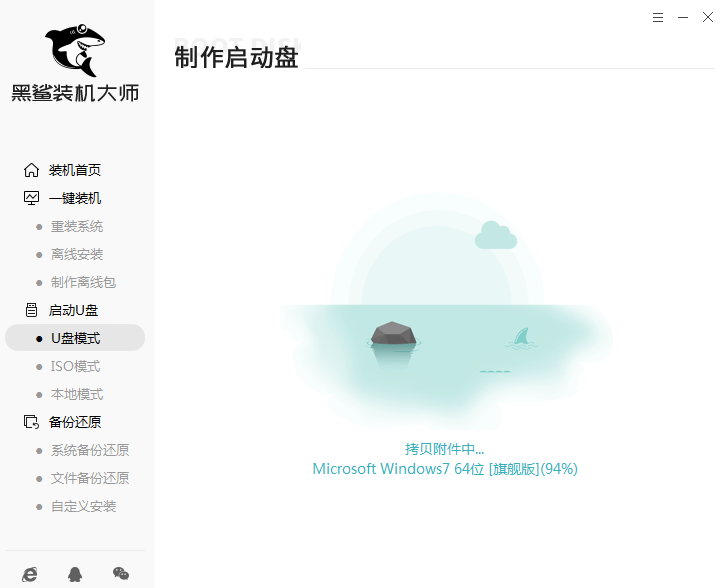
5.啟動盤制作完成后在打開的界面中選擇“預覽”進行模擬測試。如果出現以下窗口,證明啟動U盤制作完成。
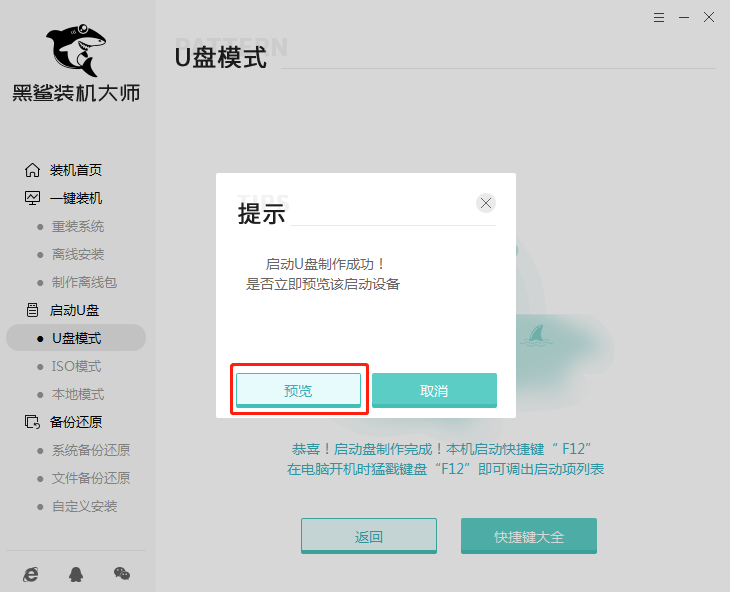
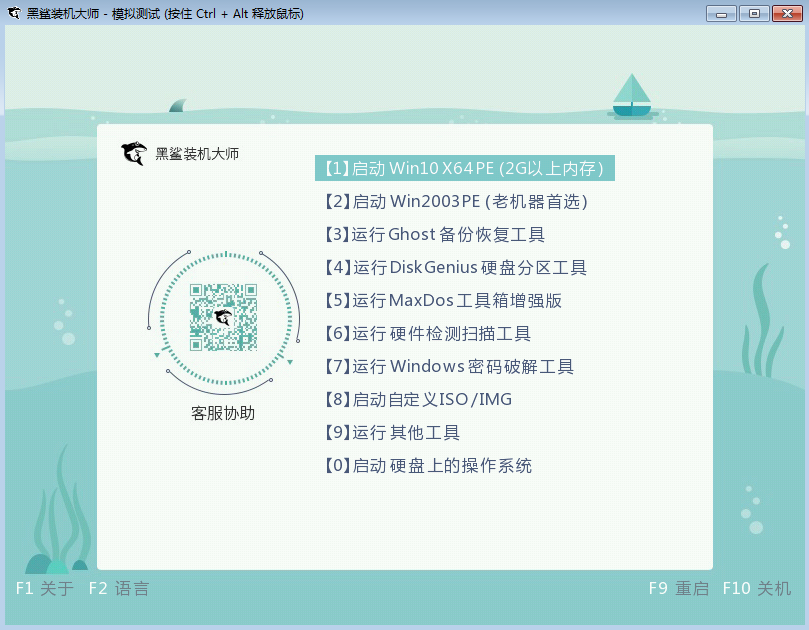
第三步、重啟電腦,進入黑鯊PE系統
1.不要拔掉U盤開始重啟電腦,反復按下啟動快捷鍵(一般為“F12”),不同電腦啟動熱鍵可能不一樣,小編為大家整理了各種品牌主板的啟動熱鍵,大家可以找到對應的主板品牌,就可以看到詳細的啟動熱鍵了。
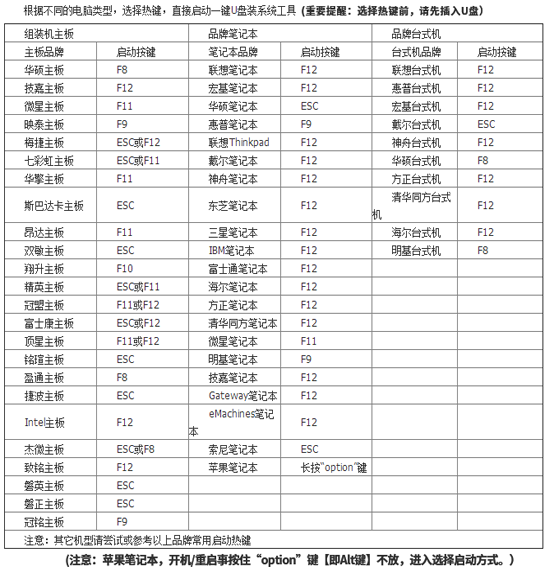
2.在開機自檢界面迅速按下查詢到的啟動熱鍵,使用方向鍵選擇其中的U盤回車進入黑鯊PE系統。(一般選擇的時候認定其中有關usb或者U盤品牌的英文名稱)

3.直接使用方向鍵選擇第一項回車進入。
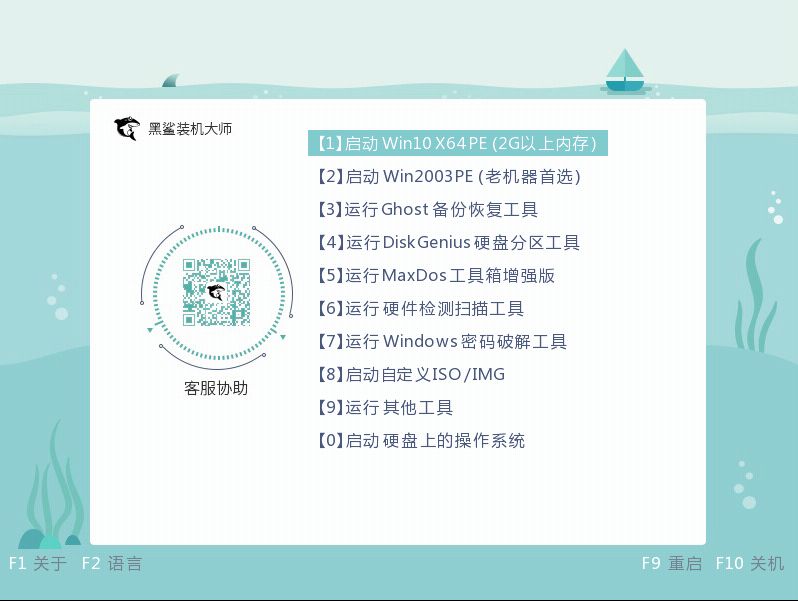
4.在打開的黑鯊界面中選擇U盤中的win7系統文件并點擊“安裝”系統。
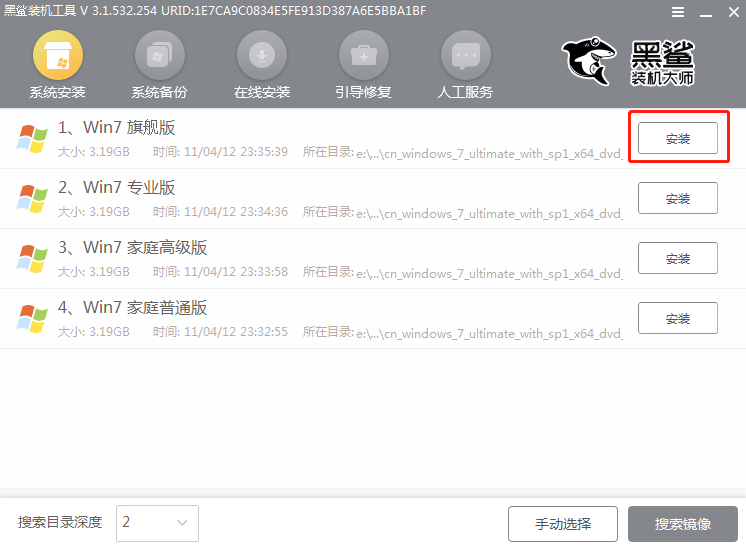
5.選擇文件的安裝路徑后點擊“開始安裝”系統,在打開的窗口中點擊“繼續”操作。
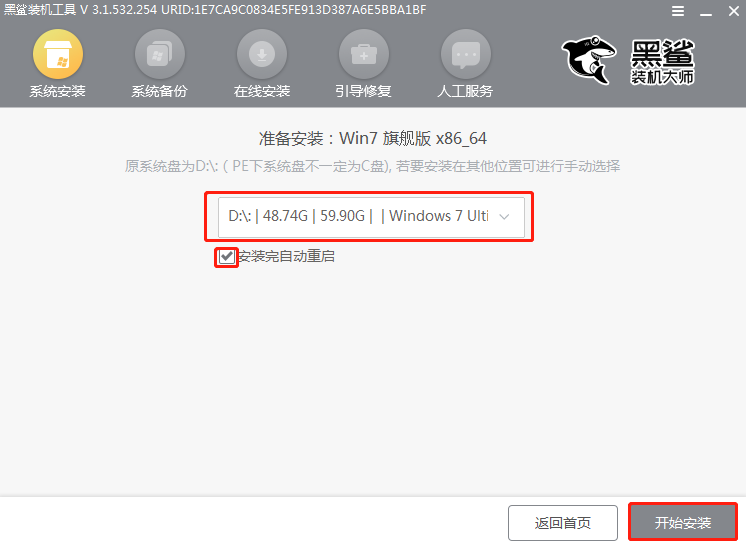
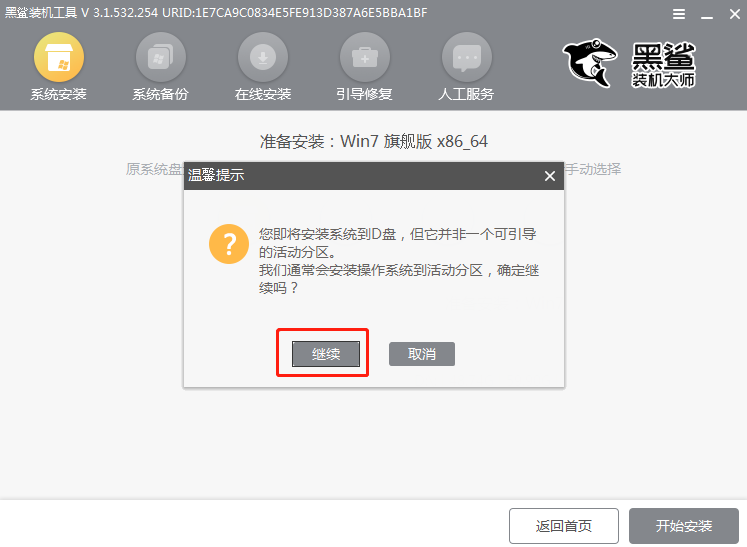
6.黑鯊進入自動安裝win7系統狀態,隨后拔掉U盤“立即重啟”電腦(否則會重復進入PE系統,導致重裝失敗)。
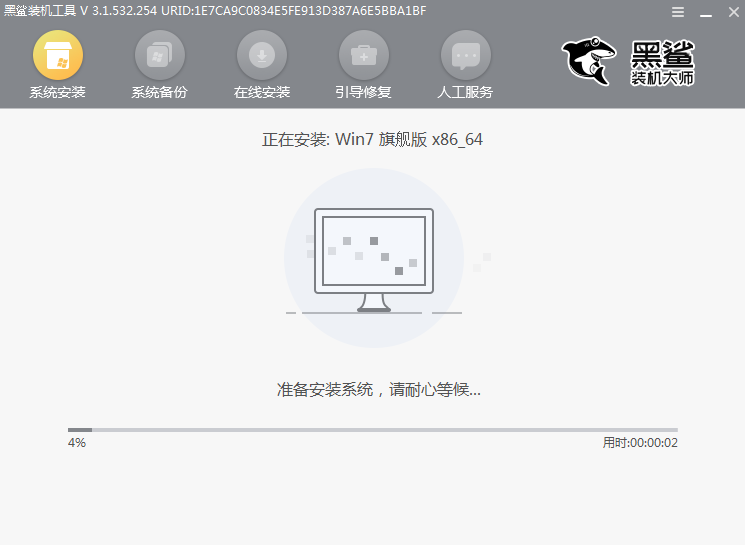
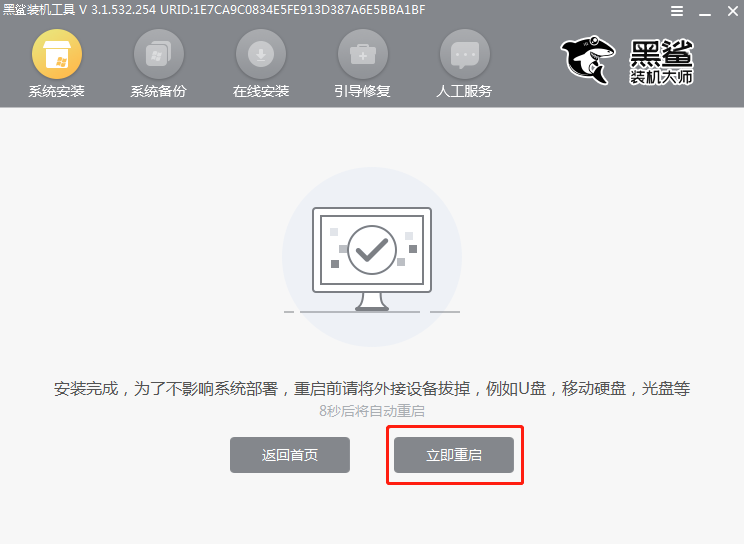
7.電腦會進入多次部署安裝狀態,最終進入win7桌面,系統重裝結束。
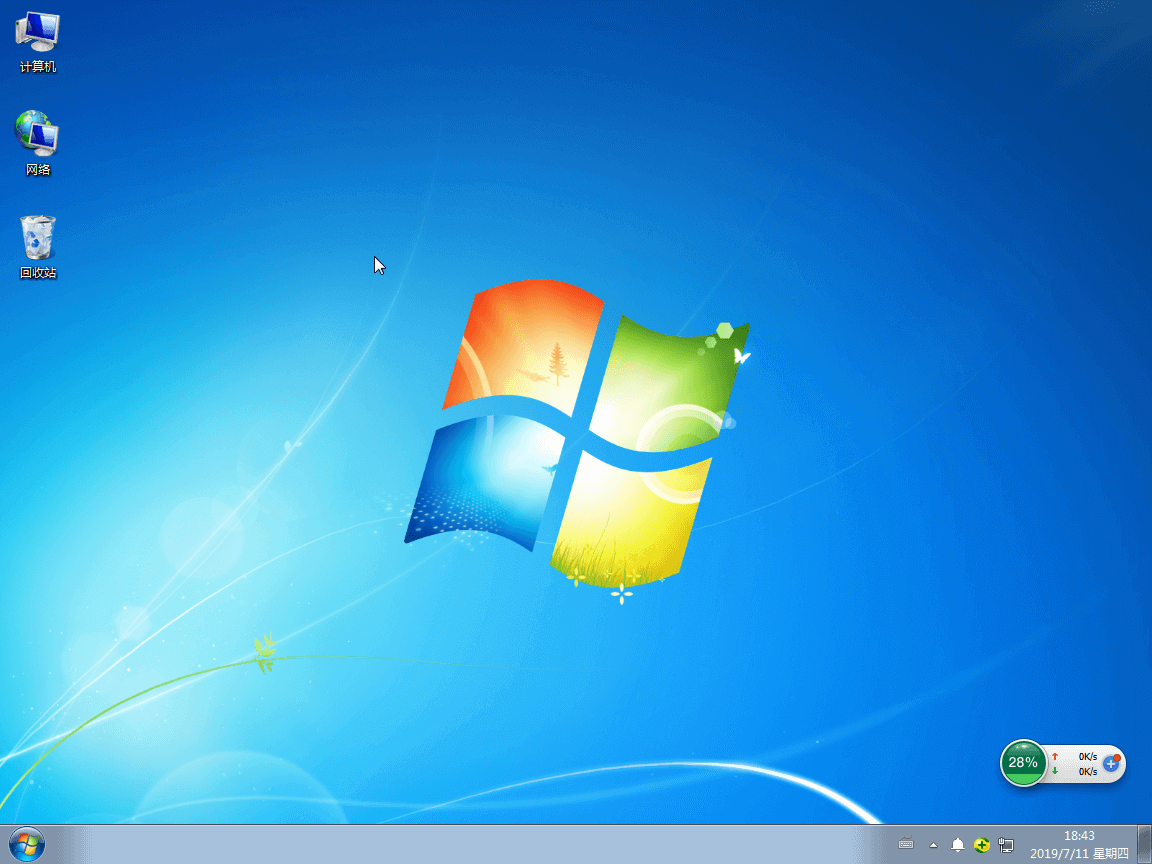
以上就是本次小編為大家帶來的宏碁E5-471筆記本U盤重裝win7系統教程,如果覺得有用的話可以將此篇教程收藏好,以備不時之需。
